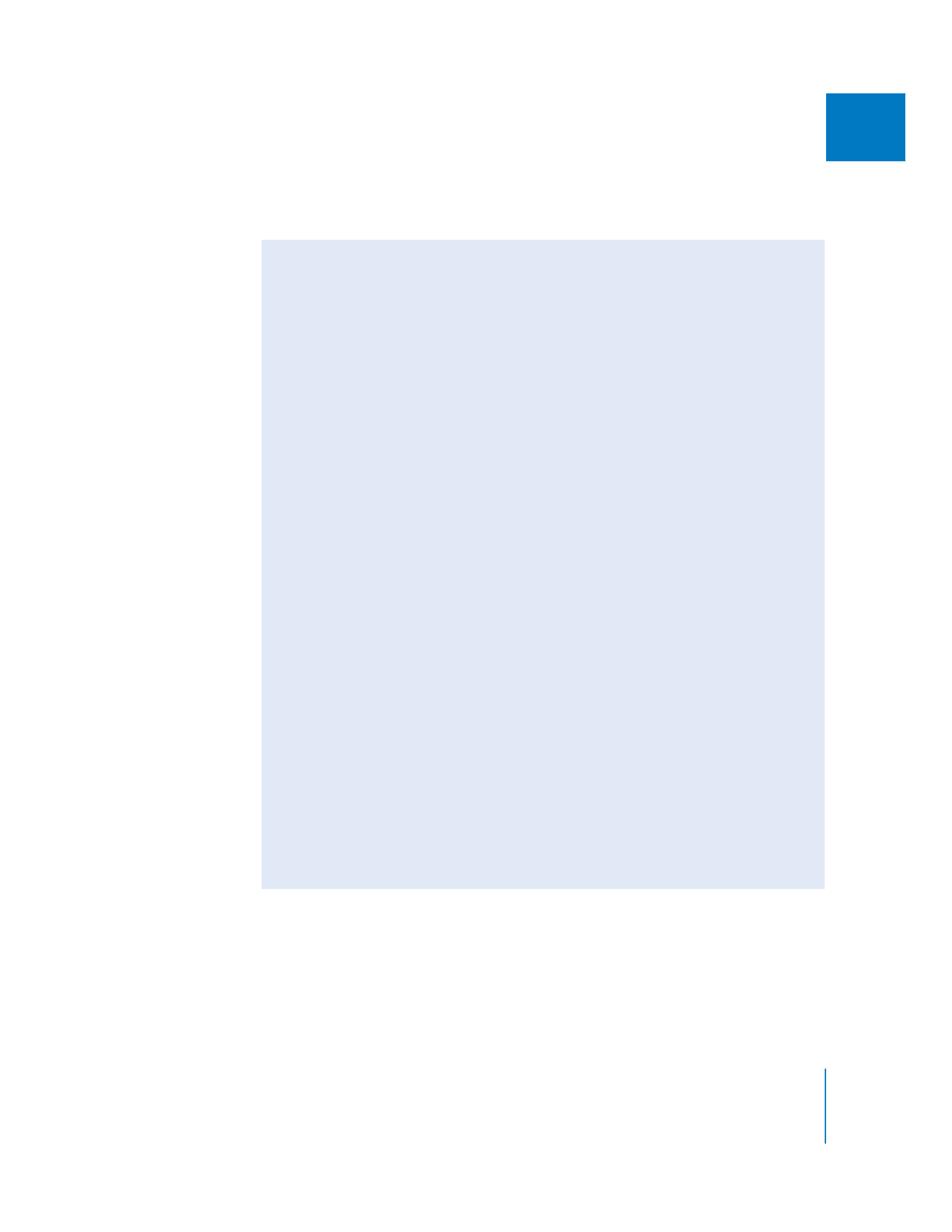
Modification des sélections et des commandes à l’aide de
la touche Option
Lorsque vous travaillez sur des plans dans la Timeline, la touche Option vous permet
d’effectuer l’une des trois opérations suivantes :
 Maintenez la touche Option enfoncée pendant que vous sélectionnez un plan pour
suspendre temporairement la sélection liée (si elle est activée) ou au contraire
l’activer (si elle est désactivée).
 Maintenez la touche Option enfoncée après avoir sélectionné un élément, puis glissez
l’élément à partir de sa position initiale, afin de le dupliquer.
 Après avoir commencé à faire glisser un plan, maintenez la touche Option enfoncée
tout en relâchant le bouton de la souris avant d’effectuer un montage par insertion
ou un montage aléatoire (selon l’endroit où vous glissez le plan dans la Timeline).
Pour en savoir plus, consultez la section «
Déplacement d’éléments dans la
Timeline
» à la page 207.
Remarque : si vous utilisez la touche Option pour modifier une commande et n’obte-
nez pas les résultats escomptés, c’est probablement que vous l’avez actionnée trop
longtemps ou au mauvais moment.
Dans certains cas, rappelez-vous qu’il faut que vous relâchiez la touche Option une
fois que vous avez obtenu le résultat voulu. Par exemple, il est possible de maintenir
la touche Option enfoncée tout en glissant un plan afin de le dupliquer. Cependant,
une fois que vous commencez à glisser le plan, Final Cut Pro s’apprête déjà à dupli-
quer ce dernier et la touche Option indique à Final Cut Pro de réaliser un montage
par insertion. Si vous souhaitez plutôt qu’un montage par écrasement soit réalisé,
vous devez relâcher la touche Option.
Vous pouvez également vous trouver dans la situation suivante : vous tentez de
dupliquer un plan en appuyant sur la touche Option, mais le résultat est que vous
désactivez la sélection liée et ne parvenez à sélectionner qu’un seul élément de plan.
Pour éviter cela, vous devez d’abord sélectionner le plan, relâcher le bouton de la
souris, puis actionner la touche Option avant de glisser le plan pour le dupliquer.
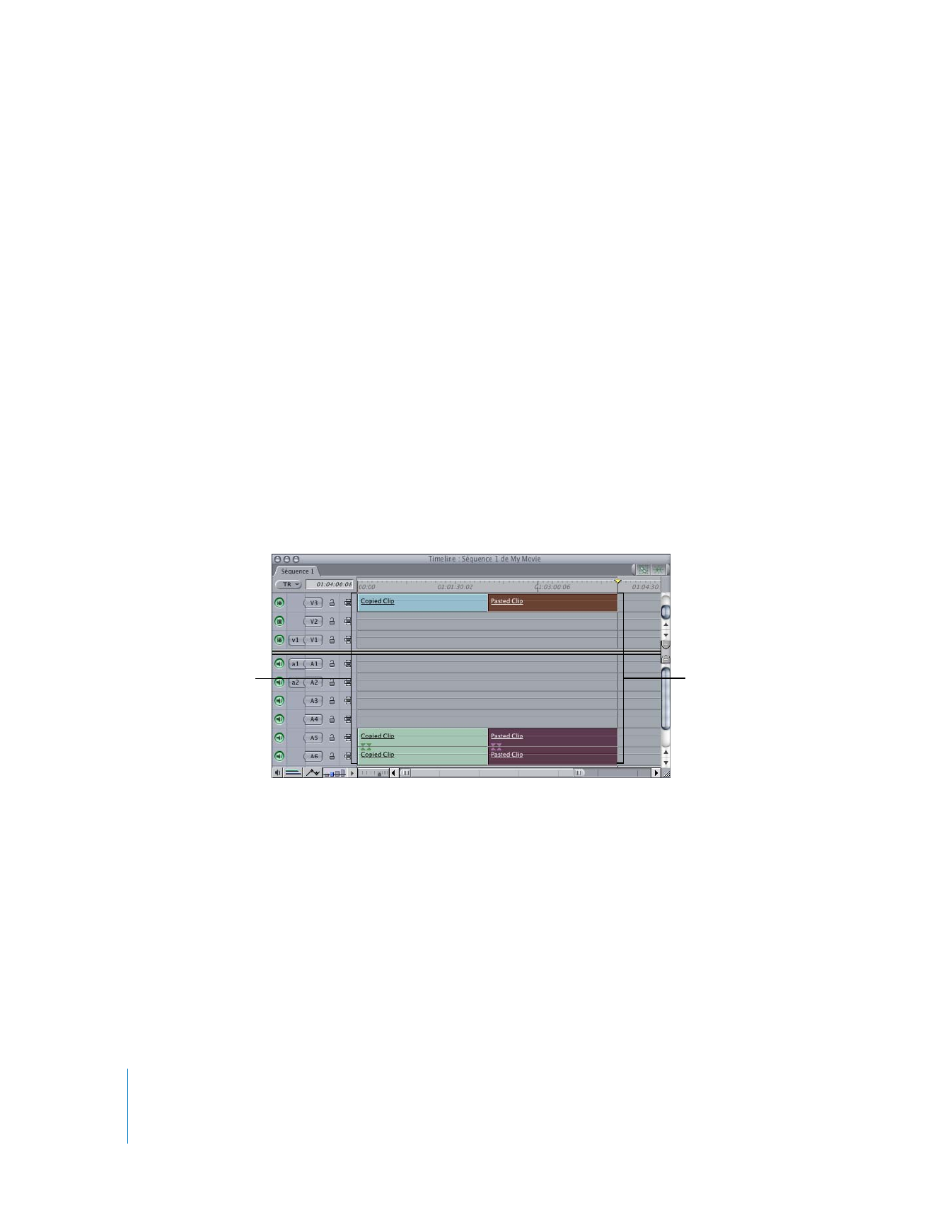
214
Partie II
Montage brut